GoPro Tips
- 1. Modifica GoPro+
- 2. GoPro Software+
- 3. Altri Suggerimenti e Trucchi+
Le 15 migliori applicazioni desktop GoPro per la modifica dei video che dovete assolutamente conoscere
da Nicola Massimo • 2025-10-23 19:14:34 • Soluzioni comprovate
I video registrati con la GoPro potrebbero non essere adatti per essere pubblicati o condivisi con il pubblico direttamente dalla memoria della videocamera e necessitano di un po' di modifica per rimuovere le catture indesiderate o non volute che non sono adatte. Oltre a eliminare i segmenti superflui del filmato, si possono aggiungere alcuni elementi: Filtri, effetti, transizioni, didascalie, musica di sottofondo, ecc.
Detto questo, questo articolo si concentra sulle 15 migliori app GoPro per desktop, gratis e a pagamento, che potete utilizzare per modificare i video GoPro direttamente sul vostro computer Windows o Mac. A seconda del budget a disposizione e delle funzioni desiderate nell'app GoPro per desktop, è possibile scegliere il programma più adatto alle proprie esigenze.
- Parte 1. La migliore applicazione desktop GoPro per Windows e Mac per modificare i video GoPro
- Parte 2. Le 7 migliori applicazioni desktop gratis per modificare i video GoPro
- Parte 3. 6 eccellenti applicazioni GoPro Desktop da scarica che dovreste conoscere
Parte 1. La migliore applicazione desktop GoPro per Windows e Mac per modificare i video GoPro
Tra tutte le app GoPro per desktop disponibili sul mercato, un'applicazione che si distingue per la sua robustezza e per il numero massiccio di tipi di file supportati è Wondershare UniConverter (originariamente Wondershare Video Converter Ultimate). Wondershare UniConverter non è un semplice editor video, ma una suite completa di applicazioni utili racchiuse in un pacchetto da scarica e utilizza sul proprio computer. Al momento in cui scriviamo, Wondershare UniConverter è disponibile sia per computer Windows che Mac e dispone dei seguenti strumenti rilevanti per svolgere quasi tutte le attività di gestione dei media senza utilizzare altri programmi.
Inoltre, l'intuitiva interfaccia utente dell'applicazione consente di modificare i video GoPro, di regolarne il framerate e la risoluzione dello schermo e di convertirli nel formato preferito con estrema facilità. I passaggi indicati di seguito spiegano come si può fare tutto questo:
 Wondershare UniConverter - La migliore app GoPro per Mac/Windows (Catalina inclusa)
Wondershare UniConverter - La migliore app GoPro per Mac/Windows (Catalina inclusa)

- Modifica i video GoPro con tagli, ritagli, rotazioni, aggiunta di sottotitoli e altro ancora.
- Modifica le foto GoPro con ritaglio, rotazione, aggiunta di effetti, aggiunta di filigrana e altro ancora.
- Converte i video GoPro in oltre 1000 formati con un output di alta qualità.
- Personalizzare i video GoPro 4K cambiando risoluzione, bit rate, encoder, frame rate, ecc.
- Preimpostazioni ottimizzate per quasi tutti i dispositivi, come iPhone, iPad, telefoni Huawei, ecc.
- Velocità di conversione 90 volte superiore rispetto ai comuni convertitori grazie all'esclusiva tecnologia APEXTRANS.
- Masterizzate i video GoPro su DVD o Blu-ray con modelli di menu DVD gratis.
- Trasferite i video dal computer a iPhone, iPad e altri dispositivi direttamente e viceversa.
- Cassetta degli attrezzi versatile: Aggiunta di metadati video, creazione di GIF, compressore video e registratore di schermo.
- Sistemi operativi supportati: Windows 11/10/8/7/Vista, macOS 11 Big Sur, 10.15 (Catalina), 10.14, 10.13, 10.12, 10.11, 10.10, 10.9, 10.8, 10.7, 10.6.
Passo 1Installare l'app Gopro per desktop e importare i video GoPro per il montaggio
Scarica e installa Wondershare UniConverter in base al tuo computer, cioè Windows o Mac. Avviare il programma, selezionare la sezione Convertitore e fare clic sul pulsante ![]() . Opzionalmente, è possibile trascinare e rilasciare il file dal computer all'interfaccia di UniConverter. Inoltre, se si desidera importare un clip direttamente dalla videocamera GoPro, fare clic su Aggiungi da dispositivo in Aggiungi file e recuperare il video dal dispositivo nella finestra di UniConverter.
. Opzionalmente, è possibile trascinare e rilasciare il file dal computer all'interfaccia di UniConverter. Inoltre, se si desidera importare un clip direttamente dalla videocamera GoPro, fare clic su Aggiungi da dispositivo in Aggiungi file e recuperare il video dal dispositivo nella finestra di UniConverter.

Passo 2 Modificare il video e salvare le modifiche
Fare clic sull'icona della forbice disponibile sotto la miniatura del filmato importato.
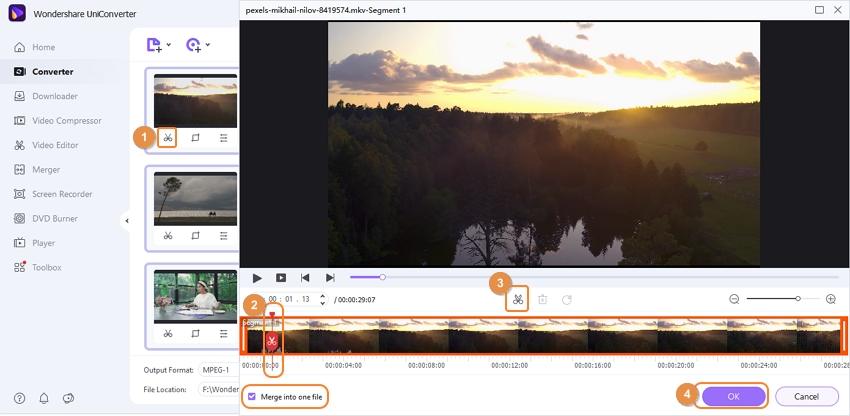
Nella finestra dell'editor video, posizionare la barra della timeline sul fotogramma da cui si desidera iniziare il filmato modificato e fare clic su Taglia.
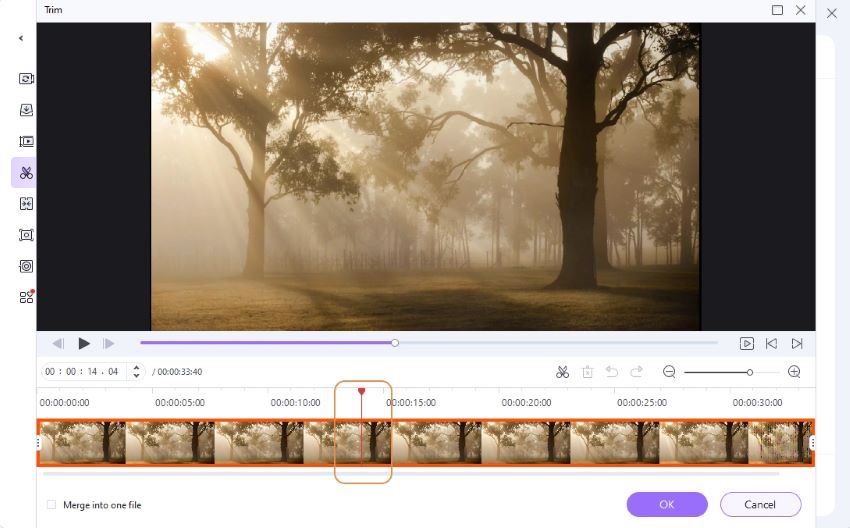
Assicurarsi che il segmento di cui ci si vuole sbarazzare sia selezionato e fare clic su Elimina.
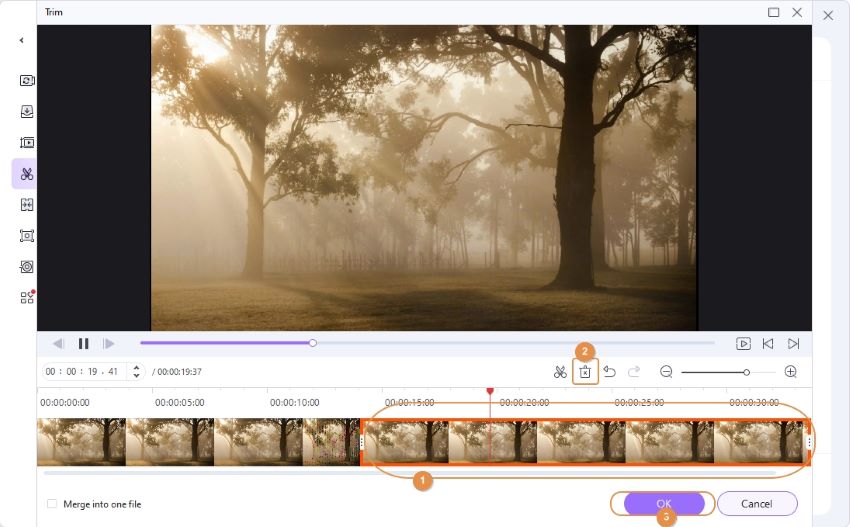
Ripetere la procedura per il lato destro del clip per tagliare il segmento che non si desidera alla fine del video. Fare clic su OK per salvare le modifiche e tornare alla finestra principale dell'applicazione.
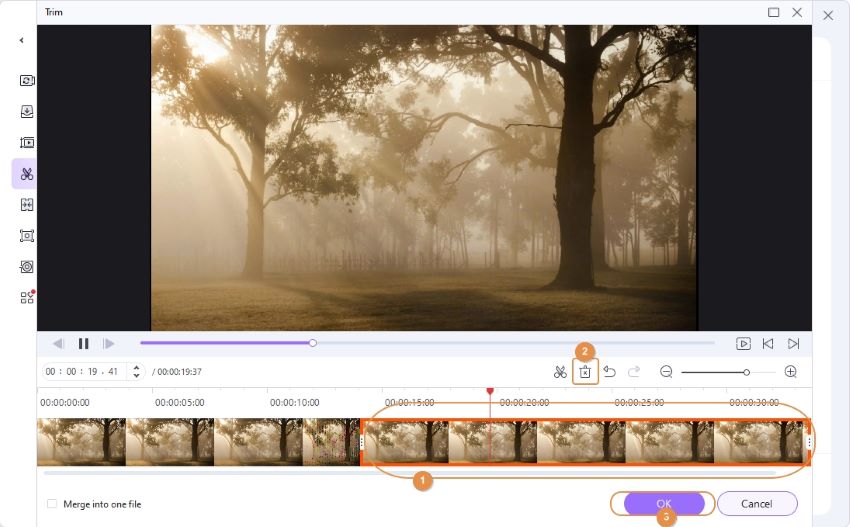
Facoltativamente, è possibile fare clic sull'icona Ritaglia e su quella Effetti sotto la miniatura per ritagliare il filmato e applicarvi degli effetti, rispettivamente.
Passo 3 Selezionare le preferenze per il file di uscita
Fare clic e aprire il menu Formato di uscita:, assicurarsi che sia selezionato Video dall'alto, selezionare il formato di file preferito dal riquadro di sinistra (MP4 per questo esempio) e scegliere una risoluzione appropriata da quello di destra.
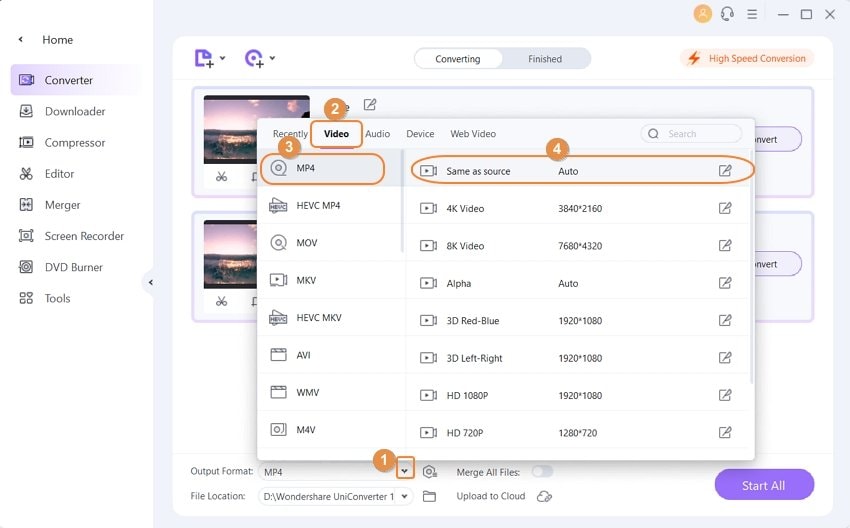
È possibile fare clic sull'icona Modifica a destra di qualsiasi risoluzione per personalizzare le impostazioni in modo più dettagliato.
Passo 4 Produrre il file finale e salvarlo sul computer
Scegliere una posizione nel campo Posizione file in basso per salvare il file di uscita e fare clic su Avvia tutto per produrre il video GoPro modificato.
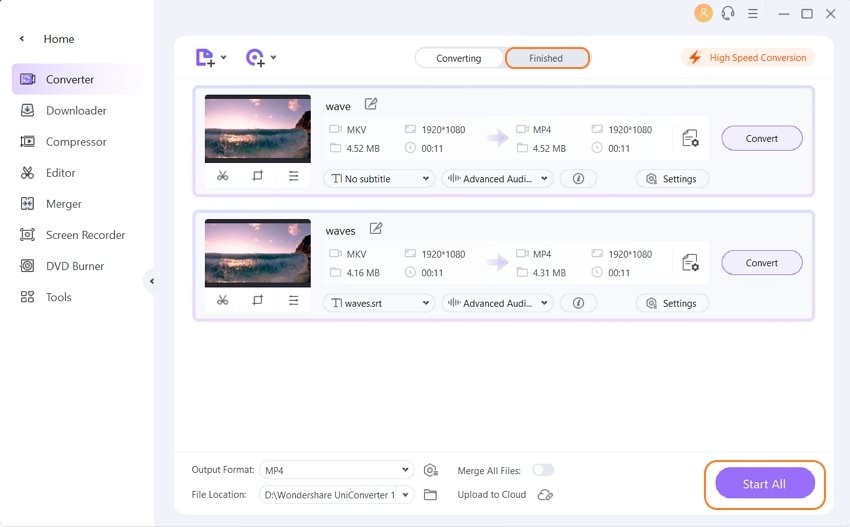
Parte 2. Le 7 migliori applicazioni desktop gratis per il montaggio dei video GoPro
Se siete alle prime armi con la registrazione e il montaggio dei filmati, probabilmente vorrete provare alcune applicazioni GoPro per desktop senza alcun investimento.
Per facilitarvi le cose, di seguito trovate un elenco di 7 app GoPro gratis da scarica per desktop che possono essere utilizzate per modificare i video GoPro:
- Quik
Una delle applicazioni desktop GoPro più popolari per il montaggio dei video, Quik è stata progettata e sviluppata da GoPro stessa. Essendo un'applicazione proprietaria del produttore, oltre a essere gratis, questa app GoPro per desktop supporta quasi tutti i formati in cui la videocamera è in grado di registrare i filmati.
Vantaggi
- Permette di aggiungere brani musicali e di sincronizzarli con i video
- Può importare automaticamente foto e video non appena si collega la videocamera GoPro al computer
Svantaggi
- Impossibile aggiungere effetti dinamici animati o VFX ai filmati
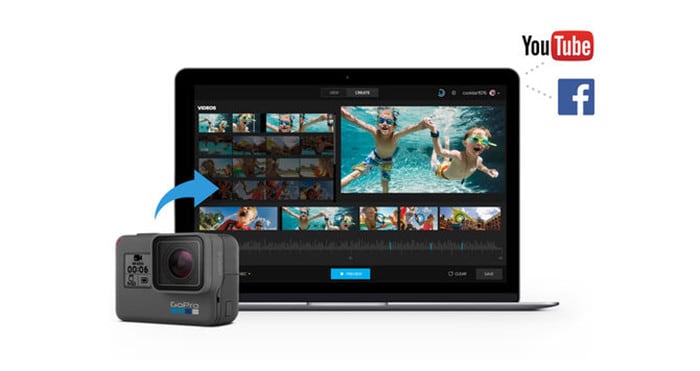
- Blender
Principalmente per la modellazione e le animazioni 3D standard del settore, Blender ha anche un editor video integrato che può essere utilizzato per modificare i video GoPro con facilità. Con la nuovissima interfaccia dell'ultima versione 2.81, Blender può rivelarsi una discreta applicazione GoPro per computer desktop, in grado di integrare oggetti 3D e altri effetti visivi (VFX) nelle registrazioni.
Vantaggi
- Offre il pieno controllo dei clip
- Offre vari strumenti per decorare i video da condividere
Svantaggi
- Potrebbe essere difficile per i nuovi utenti capire e lavorare con l'interfaccia
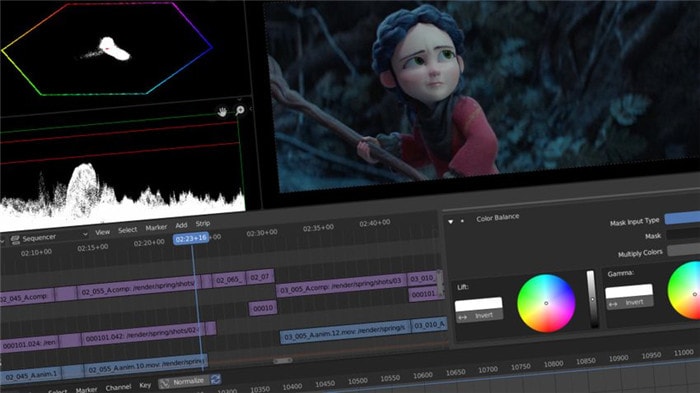
- Avidemux
URL: http://avidemux.sourceforge.net/
Dotato di un'interfaccia utente semplice, Avidemux è un'applicazione desktop GoPro leggera e dotata di funzioni per il montaggio gratis dei video. Oltre alla possibilità di applicare effetti come dissolvenza in nero, capovolgimento orizzontale e così via, il programma consente anche di gestire i colori, regolare il contrasto e la luminosità, ricampionare il framerate e aggiungere didascalie ai filmati registrati.
Vantaggi
- Ha un'interfaccia facile da capire e da utilizzare
- Permette di scegliere la lingua di sistema, eliminando la necessità di cambiarla manualmente per il software separatamente.
Svantaggi
- Non consente di applicare VFX complessi
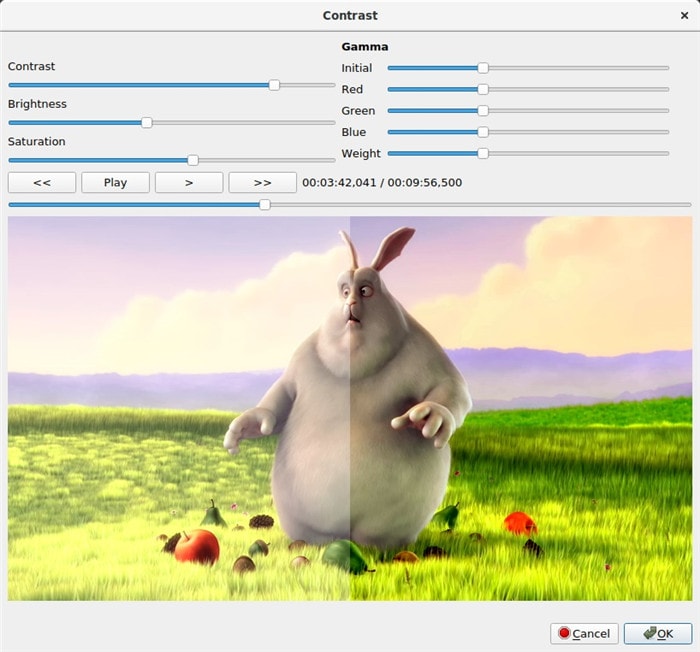
- VSDC
URL: http://www.videosoftdev.com/free-video-editor
Disponibile nelle varianti a 64 e 32 bit, dopo aver consultato alcuni blog di approfondimento, VSCD consente di eseguire in modo semplice operazioni complesse come l'aggiunta di effetti di sfocatura, la gestione dei colori, l'applicazione di filtri, ecc. Il programma dispone anche di un paio di modalità di fusione che aiutano a rendere i video naturali quando vengono condivisi su Instagram.
Vantaggi
- Consente di applicare effetti speciali, effetti audio, transizioni e così via ai filmati GoPro.
- Consente la mascheratura per nascondere, sfocare o evidenziare aree o oggetti specifici.
Svantaggi
- Richiede un po' di apprendimento
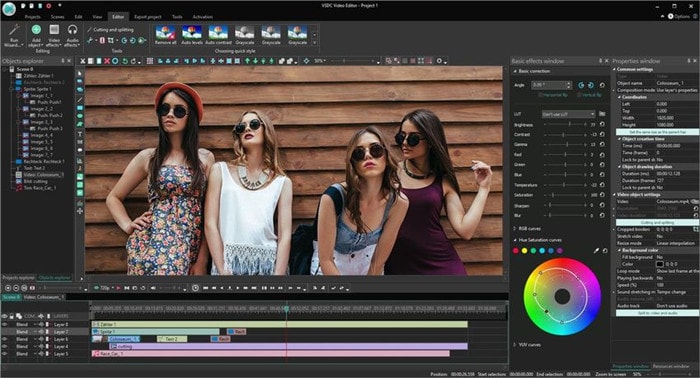
- OpenShot
URL: https://www.openshot.org/
OpenShot è utilizzabile gratuitamente ed è opensource, il che significa che è possibile modificare il codice e personalizzare il programma in base alle proprie esigenze. Disponibile in più di 70 lingue, questo editor video desktop consente di aggiungere effetti 3D animati e didascalie, applicare effetti di rallentamento, inserire un numero illimitato di livelli con cui lavorare, ecc.
Vantaggi
- Disponibile per computer Windows, Linux e Mac
- Ha un'interfaccia utente semplice
Svantaggi
- Forse troppo difficile per alcuni utenti
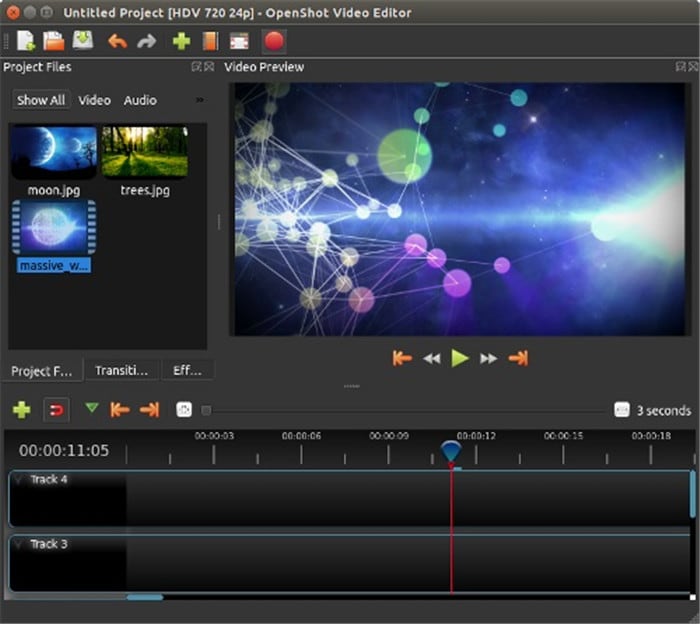
- iMovie
URL: https://www.apple.com/imovie/
Proprietario di Apple, iMovie è un'applicazione GoPro per desktop efficiente, robusta e gratuita che consente di aggiungere didascalie attraenti utilizzando uno qualsiasi dei suoi modelli di trailer (ce ne sono 29 in totale). Grazie al supporto 4K, non è necessario ridimensionare i video GoPro per ridurne la risoluzione ai soli fini del montaggio.
Vantaggi
- Permette di migliorare facilmente l'atmosfera e l'aspetto delle clip.
- Consente di importare i filmati acquisiti tramite iPhone o iPad.
Svantaggi
- Disponibile solo per computer Mac
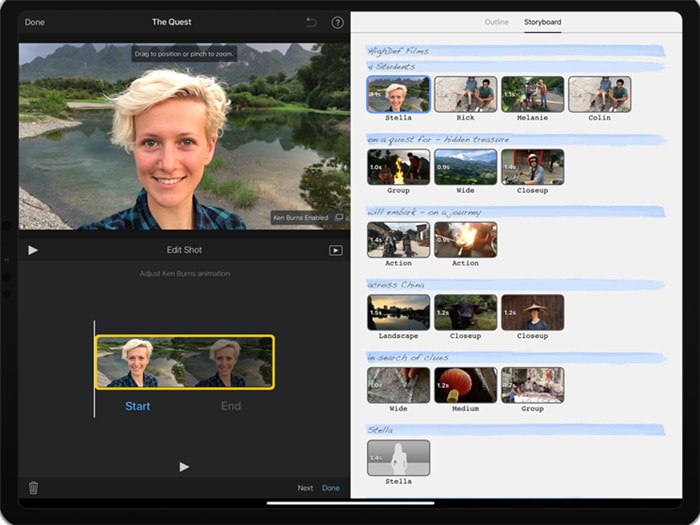
- Lightworks
Disponibile per le piattaforme Windows, Linux e Mac, Lightworks è un programma di editing video standard per il desktop. Grazie alla sua interfaccia intuitiva e alla possibilità di aggiungere effetti audio e video ai filmati, il programma è stato utilizzato in molti ambienti di produzione, ad esempio nella realizzazione di film come "Pulp Fiction", "The Wolf of Wallstreet", ecc.
Vantaggi
- Ha un'interfaccia utente semplice
- Dà accesso a numerosi video e audio royalty-free che possono essere aggiunti ai vostri progetti.
Svantaggi
- La versione gratis può produrre solo video a 720p

Parte 3. 6 eccellenti applicazioni GoPro Desktop da scarica che dovreste conoscere
- Adobe Premiere Pro
URL: https://www.adobe.com/products/premiere.html
Adobe Premiere Pro, strumento standard del settore per il montaggio video da semplice a complesso, è la prima scelta di registi, montatori video e creatori di documentari. Disponibile per computer Windows e Mac, questo strumento è dotato di vari preset, effetti e opzioni per modificare i filmati grezzi e ottenere un clip completamente professionale per gli spettatori.

- Final Cut Pro
URL: https://www.apple.com/final-cut-pro/
Un altro programma standard del settore, ammirato dalla maggior parte degli editor di tutto il mondo per la sua velocità di lavoro, Final Cut Pro è disponibile solo per computer Mac. Grazie all'organizzatore multimediale integrato e alla capacità di gestire attività estremamente complesse, questa applicazione desktop GoPro è un programma di montaggio video di ultima generazione per tutti.
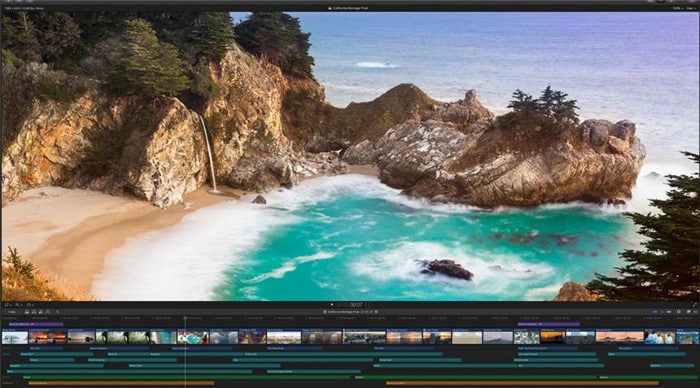
- PowerDirector 365
URL: https://www.cyberlink.com/products/powerdirector-video-editing-software/overview_en_US.html
PowerDirector 365 è disponibile con un piano di abbonamento annuale o mensile. Lo strumento consente di eseguire tutte le operazioni di montaggio video più importanti e sofisticate, come l'aggiunta di didascalie animate e motion graphics ai clip, la creazione di video con un rapporto di aspetto 1:1 per i siti di social network, ecc. L'app GoPro per desktop consente anche il tracciamento del movimento per rendere i filmati più informativi e creativi in post rendering.
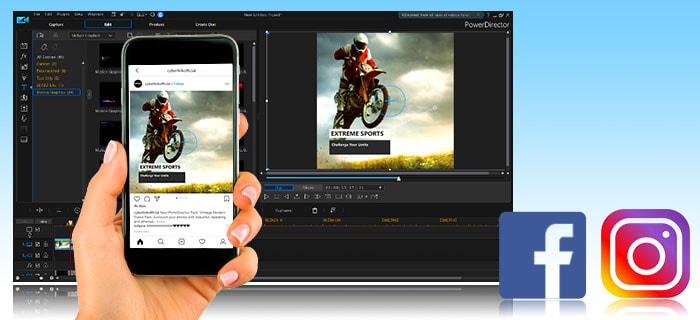
- HitFilm Pro
URL: https://fxhome.com/hitfilm-pro
Questa applicazione GoPro per PC desktop è un pacchetto completo per tutti i tipi di attività di editing video che devono essere prodotti con precisione professionale. Anche se siete alle prime armi o siete semplicemente interessati ad apportare le modifiche necessarie ai filmati GoPro per la vostra collezione, il materiale di formazione gratuito fornito dal fornitore stesso vi aiuterà a familiarizzare rapidamente con il programma.
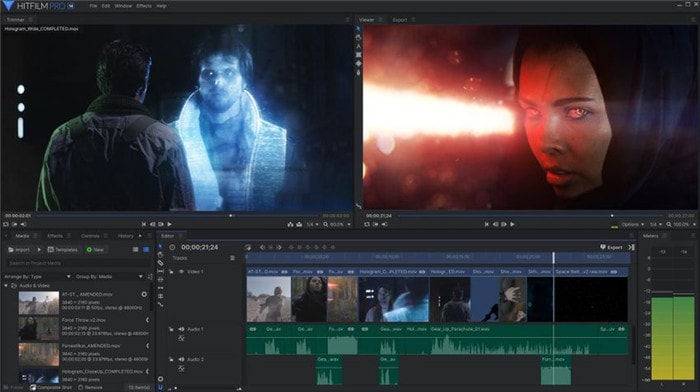
- Lightworks Pro
URL: https://www.lwks.com/index.php?option=com_shop&view=shop&Itemid=205
Oltre a tutte le caratteristiche della variante gratis, Lightworks Pro supporta video UHD con risoluzione fino a 4K che possono essere condivisi su piattaforme come YouTube e Vimeo. Quando si acquista Lightworks Pro, si ottiene anche il plugin Boris FX o Graffiti, che altrimenti sono programmi a pagamento. Lo strumento può essere acquistato in abbonamento mensile o annuale, oppure la sua licenza a vita può essere acquistata pagando un importo forfettario.
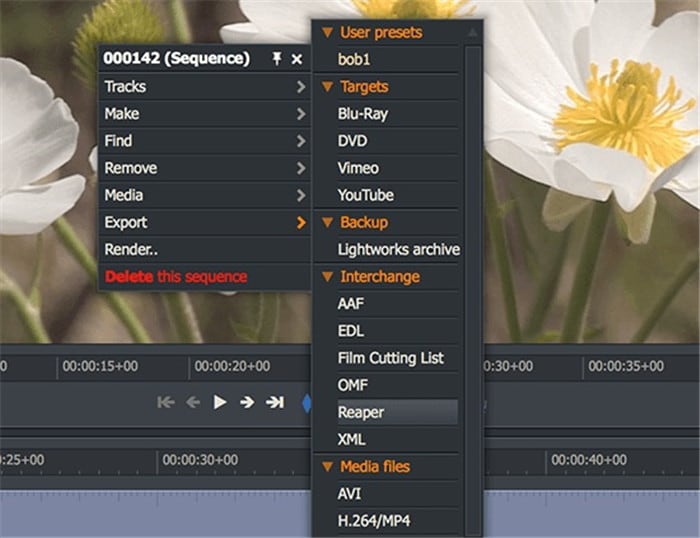
- MAGIX Video Pro X
URL: https://www.magix.com/us/video-editor/video-pro-x/
Progettato per i professionisti, Video Pro X è arricchito da funzioni come il time-stretching, la timeline multiformato, ecc. per offrire il meglio di tutto. Grazie ai modelli di azione integrati, al montaggio multicam e così via, è possibile creare video professionali in tempi brevi. Video Pro X ha anche un app store che consente di acquistare singoli pacchetti senza uscire dal software.

Conclusione
A seconda del pubblico a cui ci si rivolge, cioè se si stanno preparando video GoPro per recensioni, pubblicità o scopi promozionali, o se si desidera modificarli grossolanamente per poterli condividere con la famiglia, gli amici e i colleghi, tutti i dettagli forniti sopra possono aiutare a scegliere un'app GoPro per desktop perfetta in base alle proprie esigenze. Tuttavia, se siete alla ricerca di un programma all-in-one, in modo da non dover passare da un'applicazione all'altra per svolgere diverse attività, Wondershare UniConverter è la scelta migliore, come nel caso della maggior parte degli utenti di tutto il mondo.
 Converti in batch MOV in MP4, AVI, 3GP, WAV e viceversa facilmente.
Converti in batch MOV in MP4, AVI, 3GP, WAV e viceversa facilmente. 


Nicola Massimo
staff Editor
Commento(i)